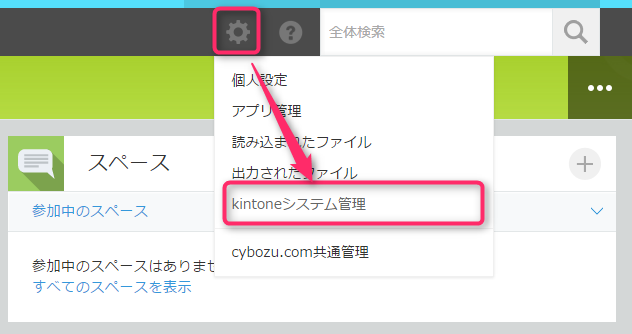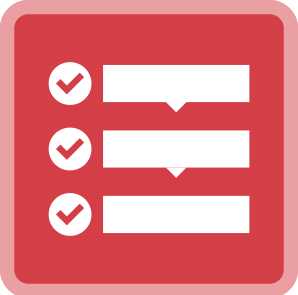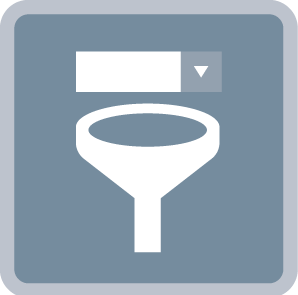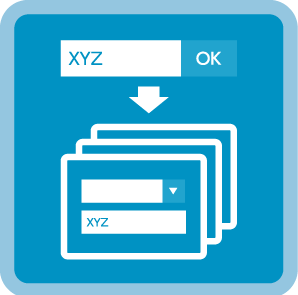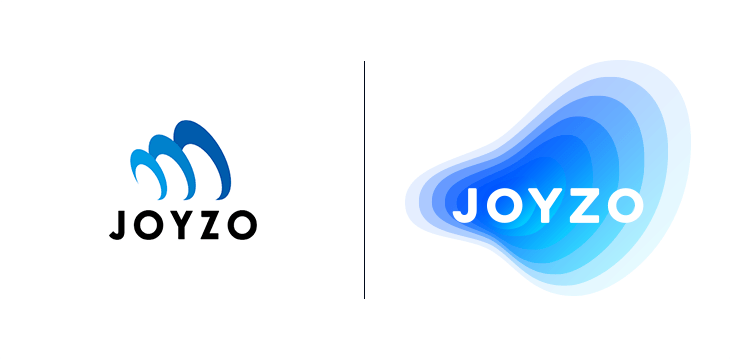kintoneタブ表示プラグイン
ENJOY YOUR WORLD.
© JOYZO, INC. ALL RIGHTS RESERVED.
ENJOY YOUR WORLD.
© JOYZO, INC. ALL RIGHTS RESERVED.
タブ表示プラグイン
kintoneをもっと使いやすくカスタマイズ。
「タブ表示プラグイン」で情報を視覚的に整理しよう!

kintoneのかゆい所に手が届く機能拡張
無料お試しを申し込む
概要
タブ表示プラグインはkintone(キントーン)アプリ内のフィールドを任意のタブごとに分けて表示できるようにするプラグインです。
kintoneで開発したアプリでフィールドが多数存在する場合、必要な情報が見つけにくく、入力にも時間がかかります。
タブ表示プラグインを利用し、kintoneアプリ内のフィールドをタブごとに表示することでレコード内の情報が整理され、内容の把握がしやすくなります。
タブごとに色分けすることもでき、目的別にまとめられた情報が視覚的にわかりやすく確認することができます。
スマートフォンのブラウザやkintoneアプリなどモバイルにも対応しています。

詳細機能
本プラグインでは、下記のような機能を提供します。
- 任意の名前でタブを作成し、テーブルや関連レコードを含むフィールドを表示
- タブ毎に背景色や文字色が設定可能
- ユーザー/組織/グループごとにタブの初期表示が設定可能
- ユーザー/組織/グループごとにタブの表示/非表示の設定が可能
- スマホブラウザやスマホkintoneアプリなどモバイルに対応
- ゲストスペースにも対応
kintoneをもう一歩便利にする
kintoneプラグインを是非お試しください!
ジョイゾーはkintoneでお客様の課題を解決するシステム(アプリ)を開発する会社です。
利用シーン
- 案件管理アプリで顧客情報、案件情報、活動履歴などタブごとに分けて表示させる。
- 対応する担当者別にそれぞれ個別の登録/編集フォームを作成する。
- 担当者毎に入力させる項目のタブだけを表示させる。
価格
| 1プラグイン利用 | プラグインパック3 | プラグインパック 使い放題 |
|
|---|---|---|---|
| お好きなプラグインを一つご利用いただけるプランです | 二つ分の価格で三つのプラグインをご利用いただけるお得なプランです | 今後販売されるプラグインも含め、全て利用できる大変お得なプランです | |
| 月額プラン | 3,900円/月 | 7,800円/月 | 15,000円/月 |
| 年額プラン (年契約で1ヶ月分お得) |
42,900円/年 | 85,800円/年 | 165,000円/年 |
| 1プラグイン利用 | |
|---|---|
| お好きなプラグインを一つご利用いただけるプランです | |
| 月額プラン | 3,900円/月 |
| 年額プラン (年契約で1ヶ月分お得) |
42,900円/年 |
| プラグインパック3 | |
|---|---|
| 二つ分の価格で三つのプラグインをご利用いただけるお得なプランです | |
| 月額プラン | 7,800円/月 |
| 年額プラン (年契約で1ヶ月分お得) |
85,800円/年 |
| プラグインパック 使い放題 |
|
|---|---|
| 今後販売されるプラグインも含め、全て利用できる大変お得なプランです | |
| 月額プラン | 15,000円/月 |
| 年額プラン (年契約で1ヶ月分お得) |
165,000円/年 |
※価格は全て税別です
サポート情報
設定方法
- 画面右上の歯車をクリックし、[kintoneシステム管理]をクリックします。
-
- [kintoneシステム管理]画面より、その他の「プラグイン」をクリックします。
-
- [プラグイン]画面より「読み込む」をクリックして、プラグインファイルを読み込みます。
-

注)ダウンロードしたプラグインデータ(zip)は、解凍せずにそのまま読み込んでください。
*一度解凍されたZIPの再圧縮ZIPファイルも読み込みに失敗しますのでご注意ください。
-
- 読み込んだプラグイン一覧に「タブ表示プラグイン」が追加されます。
-
- プラグインを設定するアプリのフォームの編集をします。タブを描画するスペースフィールドを設定します。
-

両隣に他フィールドが配置されているスペースフィールドの場合、タブが正しく描画されません。 -
 スペースフィールドより上にあるフィールドは、レコード上でタブ表示されず、全て固定表示されます。タブ表示したいフィールドは、スペースフィールドより下に配置してください。
スペースフィールドより上にあるフィールドは、レコード上でタブ表示されず、全て固定表示されます。タブ表示したいフィールドは、スペースフィールドより下に配置してください。
-
- 作成したスペースに要素IDを設定します。
「フォームを保存」をクリックします。 -
- アプリの設定画面の[設定]タブから「プラグイン」をクリックします。
-
- 「プラグインの追加」をクリックします。
-
- 「プラグイン」一覧から「タブ表示プラグイン」を追加します。
-
- プラグインの歯車マークをクリックして、プラグインの設定画面を表示します。
-
- 共通設定を行います。
「共通設定」タブを開き、ライセンスキー、タブ表示を行うスペースを設定します。 -
- タブ表示の設定を行います。
「設定」タブを開き、タブ名称の入力し、表示するフィールド、タブカラーを設定します。
最後に「保存」ボタンをクリックして、設定を保存してください。-

-
※「表示するフィールド」では、共通設定「タブ表示を行うスペース」で選択したスペースフィールドより下のフィールドを指定できます。
※「罫線」は選択することができませんのでご注意ください。
※グループ内フィールドをタブ内に表示したい場合は、グループに所属するフィールドと、グループ自体を指定ください。
-
- プラグインの設定が完了したら、忘れずにアプリの設定を運用環境に適用します。
-
設定のポイント
- レコード新規作成時や、レコード編集時もタブ表示されます。
一覧画面上ではタブ表示されません。 - ラベルフィールドもタブ表示可能です。表示したいラベルを「表示するフィールド」で選択してください。
【プラグイン設定画面】

ラベルフィールド選択時、本プラグイン管理情報である「ラベルID」(例:[[1]])がアプリのフォーム情報-該当ラベル設定の末尾に付与されます。
ラベルIDはタブ表示時に非表示となり、通常のレコード表示には影響しません。
※ラベルIDは削除・変更しないでご利用ください。正常な動作に影響する場合があります。
※ラベルIDは削除・変更しないでご利用ください。正常な動作に影響する場合があります。
【アプリのフォーム画面】

【レコード詳細画面】

- タブの表示/非表示機能は、あくまで見た目上の制御です。
機密性の高い情報など、セキュリティ上の閲覧制限が必要な場合は、必ずkintone標準のアクセス権を設定してください。 - ご利用のネットワーク環境で指定のURLのみアクセスを許可しているということがございましたら、以下のドメインからのアクセスを許可いただくようお願い致します。
・cdn.joyzo.io
・plugin.joyzo.io